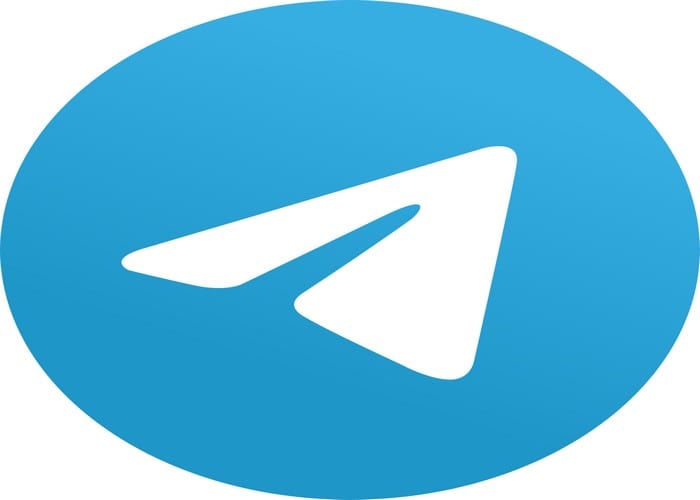Ako stlmiť skupinové textové správy v Android 11

Stlmte skupinové textové správy v Android 11, aby ste udržali upozornenia pod kontrolou pre aplikáciu Správy, WhatsApp a Telegram.
Balíky telegramových nálepiek môžu vašim konverzáciám dodať tú konečnú podobu, ktorú hľadáte. Aplikácia na odosielanie správ obsahuje veľké množstvo balíkov nálepiek, ale nemusia vyjadrovať všetko, čo chcete na nálepke povedať.
Ak je možné vytvoriť si vlastný balík nálepiek v aplikácii WhatsApp, prečo by ste to nemali mať v telegrame? Vytváranie balíkov nálepiek Telegram je tiež skvelý spôsob, ako sa zasmiať v kancelárii, keď sa šéf nepozerá.
Váš prispôsobený balík nálepiek pre telegram, vaše obrázky musia spĺňať určité podmienky. Ak váš obrázok nespĺňa aspoň jednu z nasledujúcich požiadaviek, nebude akceptovaný.
Vaše budúce telegramové nálepky musia:
Vytvorenie balíka nálepiek bude na vašom počítači oveľa jednoduchšie. Obrázok, ktorý upravíte na počítači, bude musieť obsahovať text, pretože robot s nálepkami neponúka možnosť pridať ho.
Takže keď ich vytvoríte, otvorte web Telegram a otvorte robota s nálepkami zadaním @stickers. Vytvorenie ikony pre váš balík nálepiek je možnosťou, ale nie je to povinné.
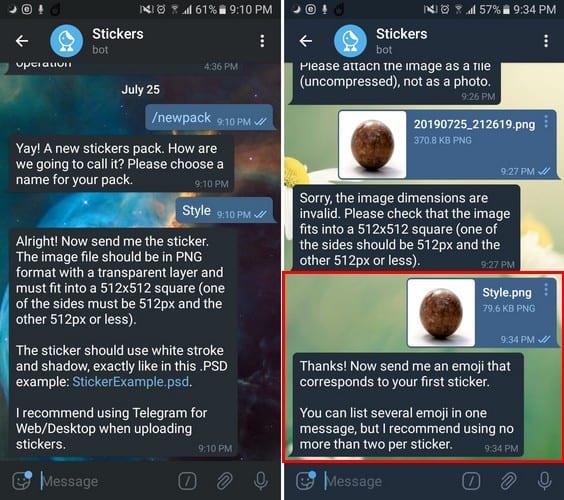
Počas procesu nastavenia sa vás robot opýta, či chcete na nálepku pridať emotikony, ale najlepšie je pridať iba dva. Balíček nálepiek budete musieť pomenovať. Ak je meno obsadené, robot odmietne meno, kým nezadáte meno, ktoré nie je obsadené.
Váš štandardný balík nálepiek Telegram bude obsahovať 20 nálepiek, ale zistilo sa, že niektoré majú viac ako 100. Pridávanie nových nálepiek je možné aj po zverejnení balíka.
Nepokúšajte sa nahrať obrázok pomocou ikony fotoaparátu, pretože obrázok bude odmietnutý. Zopakujte proces vytvárania pre toľko nálepiek, ktoré chcete pridať. Po dokončení pridávania zadajte / publikujte a vyberte odoslať.
Ak chcete, aby sa vaša prvá nálepka stala ikonou balíka, napíšte /skip a pridajte svoju prvú nálepku. Telegram vám preukáže adresu URL vašich novovytvorených nálepiek. Pomocou tejto adresy URL je možné zdieľať balík nálepiek alebo ju možno použiť na pridanie ďalších nálepiek.
Naľavo od ikony prílohy je rámček s lomkou. Klepnutím na túto možnosť uvidíte všetko, čo môžete urobiť, napríklad pridať nový balík, pridať nové masky, pridať nové nálepky, odstrániť nálepky z balíkov a zoznam pokračuje.
Ak chcete pridať tie, ktoré ste si zapamätali, manuálne pridaním niekoľkých prvých písmen možnosti alebo potiahnutím prstom nahor po možnostiach, ktoré sa objavia ako prvé.
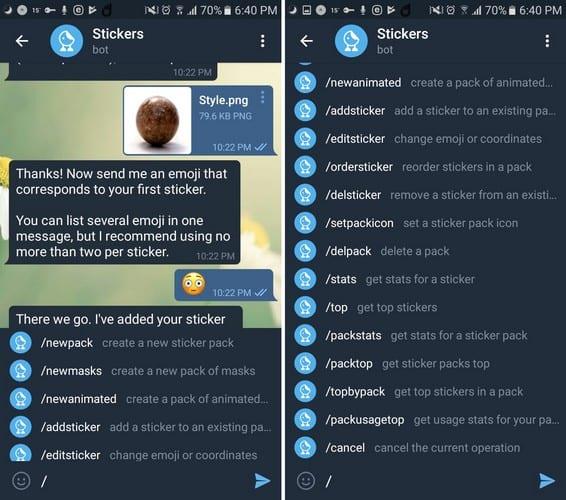
Telegram má svoje výhody. Pri vytváraní ich nálepiek je to, že si nemusia inštalovať ďalšiu aplikáciu na svoje zariadenia. Možno budete chcieť pridať ďalšiu aplikáciu, ktorá zaberie vaše cenné úložisko.
Stlmte skupinové textové správy v Android 11, aby ste udržali upozornenia pod kontrolou pre aplikáciu Správy, WhatsApp a Telegram.
Pozrite sa, ako môžete zistiť, ktorí používatelia telegramu sú fyzicky blízko vás. Zoznámte sa so svojimi online priateľmi osobne.
Zistite, čo sú telegramy, ako sa líšia od skupín a ako ich efektívne hľadať.
Telegram bol prvýkrát predstavený ako platforma na prenos šifrovaných signálov. Nakoniec sa to v priebehu desaťročí vyvinulo a teraz je tu
Chráňte svoje súkromie na telegrame zapnutím správ, ktoré sa samy zničia. Nechajte správy po uplynutí nastaveného času samy vymazať.
Pozrite sa, aké ľahké je posielať zvukové správy z WhatsApp do Telegramu a naopak. Postupujte podľa týchto jednoduchých krokov.
Tento príspevok obsahuje všetko, čo potrebujete vedieť o pridávaní a odstraňovaní skupín v telegrame.
Ušetrite úložný priestor na svojom zariadení so systémom Android tým, že zabránite Telegramu v sťahovaní nepotrebných súborov. Tu je návod, ako zastaviť automatické sťahovanie.
Majte kontrolu nad svojimi telegramovými skupinami a vyberte si, kto vás môže pridať a kto nie. Zmenou niekoľkých nastavení zabezpečenia rozhodnete, čo sa stane.
Vytvorte telegramovú anketovú otázku, keď sa skupiny nevedia rozhodnúť, kam ísť na obed. Ak zmeníte názor, vždy môžete zrušiť hlasovanie a vybrať si znova.
Potrebujete poslať správu veľkému množstvu ľudí? Takto môžete vytvoriť kanál na telegrame, aby ste to urobili.
Odstránenie účtu WhatsApp alebo Telegram môže byť bolestivý proces, pretože ste toho toľko zdieľali. Dobrá vec, že proces je rýchly a jednoduchý, ale držte sa
Dajte si pauzu od upozornení, ktoré vás upozorňujú na nové pripojenie na telegram. Pozrite si, ako zakázať nové upozornenie na pripojenie telegramu.
Pridajte ďalšiu vrstvu zabezpečenia do svojho telegramového účtu pomocou verifikácie v dvoch krokoch. Pozrite sa, ako to povoliť.
Uľahčite si čítanie rozhovorov v telegrame zmenou veľkosti textu. Pozrite sa, kam musíte ísť, aby ste to urobili.
Vymykajú sa vám telegramové upozornenia? Pozrite sa, ako ich môžete stlmiť alebo vypnúť, aby ste mali pokoj.
Prechod na telegram? Takto presuniete všetky svoje chaty WhatsApp do svojho nového účtu Telegram.
Zistite, ako môžete zabezpečiť svoje rozhovory v telegrame zapnutím šifrovania typu end-to-end vo všetkých vašich konverzáciách.
Chcete mať pri používaní telegramu rýchlejší spôsob prístupu k službe Gmail? Na rozdiel od WhatsApp má Telegram robota, ktorý môžete použiť na používanie Gmailu ako v aplikácii,
Zistite, ako môžete zvýšiť bezpečnosť svojich účtov Telegram zmenou týchto dvoch vecí.
Po rootnutí telefónu s Androidom máte plný prístup k systému a môžete spúšťať mnoho typov aplikácií, ktoré vyžadujú root prístup.
Tlačidlá na vašom telefóne s Androidom neslúžia len na nastavenie hlasitosti alebo prebudenie obrazovky. S niekoľkými jednoduchými úpravami sa môžu stať skratkami na rýchle fotografovanie, preskakovanie skladieb, spúšťanie aplikácií alebo dokonca aktiváciu núdzových funkcií.
Ak ste si nechali notebook v práci a musíte poslať šéfovi urgentnú správu, čo by ste mali urobiť? Použite svoj smartfón. Ešte sofistikovanejšie je premeniť telefón na počítač, aby ste mohli jednoduchšie vykonávať viac úloh naraz.
Android 16 má widgety uzamknutej obrazovky, ktoré vám umožňujú meniť uzamknutú obrazovku podľa vašich predstáv, vďaka čomu je uzamknutá obrazovka oveľa užitočnejšia.
Režim Obraz v obraze v systéme Android vám pomôže zmenšiť video a pozerať ho v režime obraz v obraze, pričom video si môžete pozrieť v inom rozhraní, aby ste mohli robiť iné veci.
Úprava videí v systéme Android bude jednoduchá vďaka najlepším aplikáciám a softvéru na úpravu videa, ktoré uvádzame v tomto článku. Uistite sa, že budete mať krásne, magické a elegantné fotografie, ktoré môžete zdieľať s priateľmi na Facebooku alebo Instagrame.
Android Debug Bridge (ADB) je výkonný a všestranný nástroj, ktorý vám umožňuje robiť veľa vecí, ako je vyhľadávanie protokolov, inštalácia a odinštalovanie aplikácií, prenos súborov, rootovanie a flashovanie vlastných ROM, vytváranie záloh zariadení.
S aplikáciami s automatickým klikaním. Pri hraní hier, používaní aplikácií alebo úloh dostupných na zariadení nebudete musieť robiť veľa.
Aj keď neexistuje žiadne zázračné riešenie, malé zmeny v spôsobe nabíjania, používania a skladovania zariadenia môžu výrazne spomaliť opotrebovanie batérie.
Telefón, ktorý si momentálne veľa ľudí obľúbi, je OnePlus 13, pretože okrem vynikajúceho hardvéru disponuje aj funkciou, ktorá existuje už desaťročia: infračerveným senzorom (IR Blaster).